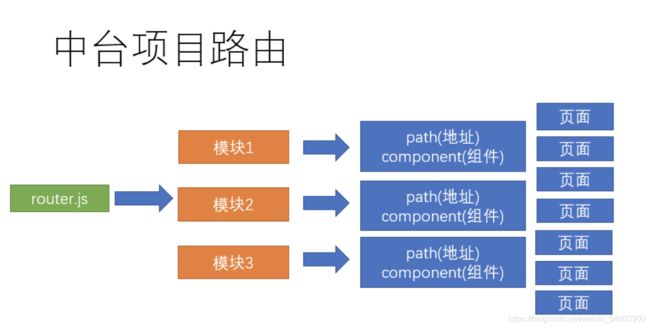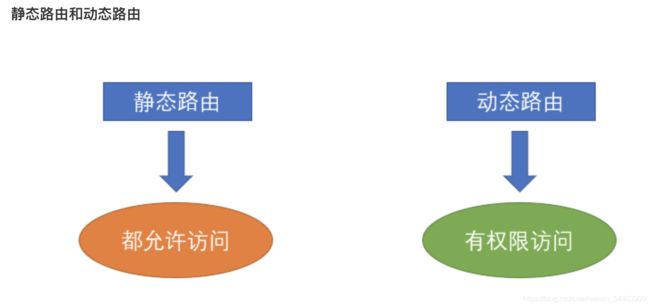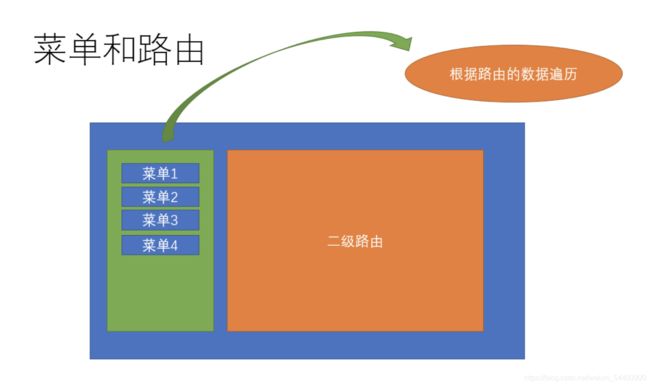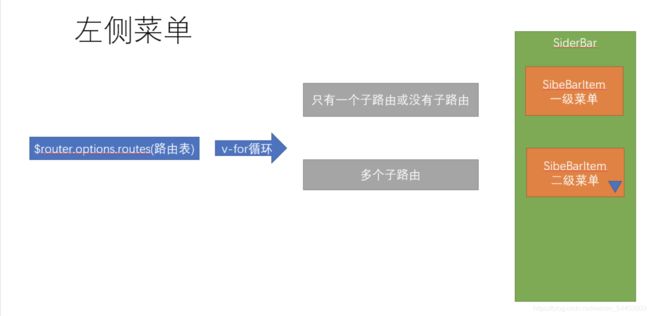Vue人资中台--路由和页面-动态路由和静态路由
路由页面整理
目标 删除基础模板中附带的多余页面
基础模板帮我们提前内置了一些页面,本章节我们进行一下整理
首先,我们需要知道类似这种大型中台项目的页面路由是如何设置的。
为什么要拆成若干个路由模块呢?
因为复杂中台项目的页面众多,不可能把所有的业务都集中在一个文件上进行管理和维护,并且还有最重要的,前端的页面中主要分为两部分,一部分是所有人都可以访问的, 一部分是只有有权限的人才可以访问的,拆分多个模块便于更好的控制
静态路由和动态路由
**注意**这里的动态路由并不是 路由传参的动态路由
了解完成路由设计之后,我们对当前的路由进行一下整理
删除多余的静态路由表 src/router/index.js
/**
* constantRoutes
* a base page that does not have permission requirements
* all roles can be accessed
*/
export const constantRoutes = [
{
path: '/login',
component: () => import('@/views/login/index'),
hidden: true
},
{
path: '/404',
component: () => import('@/views/404'),
hidden: true
},
{
path: '/',
component: Layout,
redirect: '/dashboard',
children: [{
path: 'dashboard',
name: 'Dashboard',
component: () => import('@/views/dashboard/index'),
meta: { title: 'Dashboard', icon: 'dashboard' }
}]
},
// 404 page must be placed at the end !!!
{ path: '*', redirect: '/404', hidden: true }
]
上面代码,我们只对登录页/404/主页进行了保留
并且我们发现,删除了其他页面之后,左侧导航菜单的数据也只剩下了首页
[外链图片转存失败,源站可能有防盗链机制,建议将图片保存下来直接上传(img-9pMyNnMl-1627990496570)(assets/image-20200716153900077.png)]
这是因为左侧导航菜单的数据来源于路由信息
删除多余的路由组件
[外链图片转存失败,源站可能有防盗链机制,建议将图片保存下来直接上传(img-QRjjOXWF-1627990496571)(assets/image-20200716154315430.png)]
只保留以上三个路由组件的内容,后续慢慢增加
同样的在api目录下,存在多余的api-table.js 一并删除
提交代码
本节任务:完成业务路由页面的整理
业务模块页面的快速搭建
目标: 快速搭建人资项目的常规业务模块
新建模块的页面和路由文件
截止到现在,我们已经完成了一个中台系统的基本轮廓,如图
[外链图片转存失败,源站可能有防盗链机制,建议将图片保存下来直接上传(img-jrNdDl3V-1627990496572)(assets/image-20200716224038544.png)]
接下来,我们可以将人力资源需要做的模块快速搭建相应的页面和路由
├── dashboard # 首页
├── login # 登录
├── 404 # 404
├── departments # 组织架构
├── employees # 员工
├── setting # 公司设置
├── salarys # 工资
├── social # 社保
├── attendances # 考勤
├── approvals # 审批
├── permission # 权限管理
根据上图中的结构,在views目录下,建立对应的目录,给每个模块新建一个**index.vue**,作为每个模块的主页
快速新建文件夹
$ mkdir departments employees setting salarys social attendances approvals permission
每个模块的内容,可以先按照标准的模板建立,如
员工
员工
根据以上的标准建立好对应页面之后,接下来建立每个模块的路由规则
路由模块目录结构
├── router # 路由目录
├── index.js # 路由主文件
├── modules # 模块目录
├── departments.js # 组织架构
├── employees.js # 员工
├── setting.js # 公司设置
├── salarys.js # 工资
├── social.js # 社保
├── attendances.js # 考勤
├── approvals.js # 审批
├── permission.js # 权限管理
快速创建命令
$ touch departments.js employees.js setting.js salarys.js salarys.js social.js attendances.js approvals.js permission.js
设置每个模块的路由规则
每个模块导出的内容表示该模块下的路由规则
如员工 employees.js
// 导出属于员工的路由规则
import Layout from '@/layout'
// { path: '', component: '' }
// 每个子模块 其实 都是外层是layout 组件位于layout的二级路由里面
export default {
path: '/employees', // 路径
name: 'employees', // 给路由规则加一个name
component: Layout, // 组件
// 配置二级路的路由表
children: [{
path: '', // 这里当二级路由的path什么都不写的时候 表示该路由为当前二级路由的默认路由
component: () => import('@/views/employees'),
// 路由元信息 其实就是存储数据的对象 我们可以在这里放置一些信息
meta: {
title: '员工管理' // meta属性的里面的属性 随意定义 但是这里为什么要用title呢, 因为左侧导航会读取我们的路由里的meta里面的title作为显示菜单名称
}
}]
}
// 当你的访问地址 是 /employees的时候 layout组件会显示 此时 你的二级路由的默认组件 也会显示
上述代码中,我们用到了meta属性,该属性为一个对象,里面可放置自定义属性,主要用于读取一些配置和参数,并且值得**
注意的是:我们的meta写了二级默认路由上面,而不是一级路由,因为当存在二级路由的时候,访问当前路由信息访问的就是二级默认路由**
大家针对上述的设计,对上面的模块进行快速的搭建
提交代码
本节任务:完成其他模块的页面和路由的快速搭建
静态路由和动态路由临时合并,形成左侧菜单
目标: 将静态路由和动态路由的路由表进行临时合并
什么叫临时合并?
在第一个小节中,我们讲过了,动态路由是需要权限进行访问的,但是权限的动态路由访问是很复杂的,我们稍后在进行讲解,所以为了更好地看到效果,我们可以先将 静态路由和动态路由进行合并
路由主文件 src/router/index.js
// 引入多个模块的规则
import approvalsRouter from './modules/approvals'
import departmentsRouter from './modules/departments'
import employeesRouter from './modules/employees'
import permissionRouter from './modules/permission'
import attendancesRouter from './modules/attendances'
import salarysRouter from './modules/salarys'
import settingRouter from './modules/setting'
import socialRouter from './modules/social'
// 动态路由
export const asyncRoutes = [
approvalsRouter,
departmentsRouter,
employeesRouter,
permissionRouter,
attendancesRouter,
salarysRouter,
settingRouter,
socialRouter
]
const createRouter = () => new Router({
// mode: 'history', // require service support
scrollBehavior: () => ({ y: 0 }), // 管理滚动行为 如果出现滚动 切换就让 让页面回到顶部
routes: [...constantRoutes, ...asyncRoutes] // 临时合并所有的路由
})
通过上面的操作,我们将静态路由和动态路由进行了合并
当我们合并权限完成,我们惊奇的发现页面效果已经左侧的导航菜单 =》 路由页面
这是之前基础模板中对于左侧导航菜单的封装
[外链图片转存失败,源站可能有防盗链机制,建议将图片保存下来直接上传(img-rhZcIqLw-1627990496573)(assets/image-20200720003233026.png)]
提交代码
本节任务: 将静态路由和动态路由临时合并,形成左侧菜单
左侧菜单的显示逻辑,设置菜单图标
目标 解析左侧菜单的显示逻辑, 设置左侧导航菜单的图标内容
上小节中,我们集成了路由,菜单就显示内容了,这是为什么 ?
阅读左侧菜单代码
我们发现如图的逻辑
由于,该项目不需要二级菜单的显示,所以对代码进行一下处理,只保留一级菜单路由
src/layout/components/Sidebar/SidebarItem.vue
本节注意:通过代码发现,当路由中的属性**hidden**为true时,表示该路由不显示在左侧菜单中
与此同时,我们发现左侧菜单并不协调,是因为缺少图标。在本项目中,我们的图标采用了SVG的组件
左侧菜单的图标实际上读取的是meta属性的icon,这个icon需要我们提前放置在**src/icons/svg**目录下
该资源已经在菜单svg目录中提供,请将该目录下的所有svg放到**
src/icons/svg**目录下
具体的icon名称可参考线上地址
functional为true,表示该组件为一个函数式组件
函数式组件: 没有data状态,没有响应式数据,只会接收props属性, 没有this, 他就是一个函数
模块对应icon
├── dashboard # dashboard
├── departments # tree
├── employees # people
├── setting # setting
├── salarys # money
├── social # table
├── attendances # skill
├── approvals # tree-table
├── permission # lock
[外链图片转存失败,源站可能有防盗链机制,建议将图片保存下来直接上传(img-cd0Idvvy-1627990496575)(assets/image-20200720010016813.png)]
按照对应的icon设置图标
本节任务: 理解左侧菜单的生成逻辑,并设置左侧菜单的图标